有时候我们都需要给画面添加一些文字。Photoshop CS5是一款非常强大的图像处理软件,它的文字添加功能使用起来也比较简单。但是,很多用户并不清楚用photoshop CS5给图片添加文字的方法。
接下来统一边肖将与您分享如何使用CS5 Photoshop为图片添加文字的教程。让我们来看看。
如何用photoshop CS5给图片添加文字?
1.运行并打开Photoshop CS5,然后导入要编辑的图片。[文件][打开]导入所需图片。
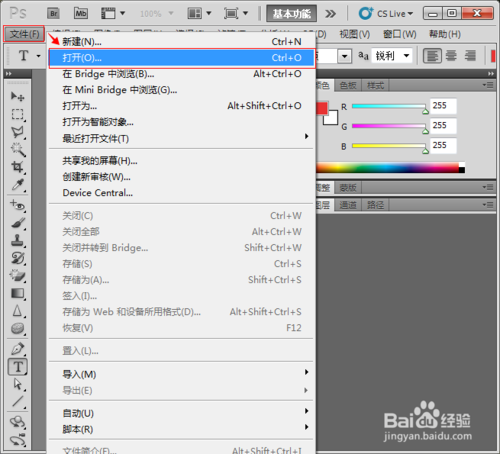

2.根据图中的提示选择【横排文本工具】或其他几个文本按钮。

[!--empirenews.page--]
3.在图中需要添加文本的位置单击光标,并输入所需的文本。
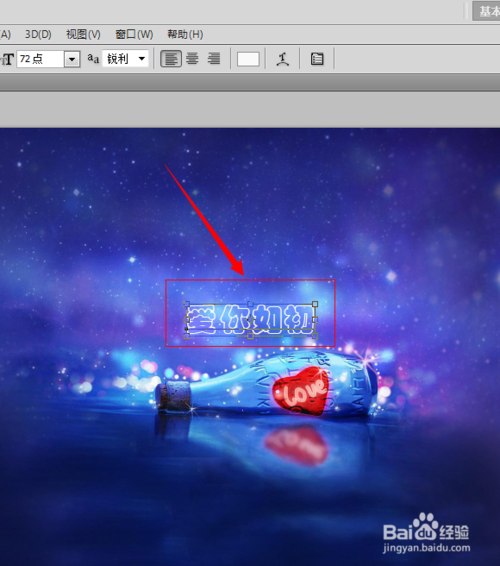
4.然后根据图中提示,选择变形的文字,设置喜欢的文字样式,然后【确定】回车。


5.最后,CS5 Photoshop成功地给图片添加了文字。需要的小伙伴赶紧试试,希望能帮到你。








